CorelDRAW裁剪工具使用教程,cdr如何裁剪图形
在设计软件中,裁剪工具可以说是一项操作非常普遍的工具,在作品设计中使用频率相当之高,平面设计三大软件中的工具虽然功能相似,但是实际工具操作还是存在差异的。下面品索教育以CorelDRAW软件为例,教大家cdr如何裁剪图形,一个CorelDRAW裁剪工具图文教程,总共五个步骤,让你学会cdr裁剪图形。
裁剪可以移除对象中不需要的区域,利用裁剪工具可以指定裁剪区域的确切位置和大小,还可以旋转裁剪区域和调整裁剪区域的大小。
步骤一 点击工具箱中的“选择工具”,选择裁剪图形。如果在绘图页面上没有选择任何对象,则将裁掉所有的对象。
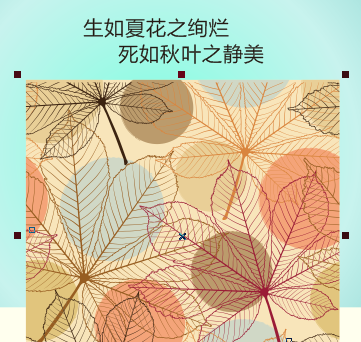
步骤二 在工具箱中单击“裁剪工具”,在页面中单击鼠标左键并拖动鼠标,松开鼠标即可定义裁剪区域,可以移动裁剪区域框的控制点,以改变剪切的大小。
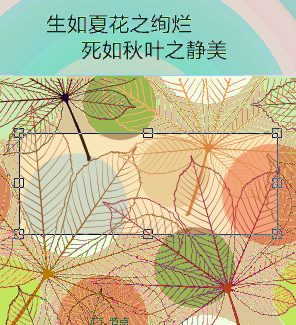
步骤三 在属性栏中可设置准确的裁剪尺寸,输入宽和高的参数。

步骤四 在裁剪区域内部按住鼠标左键并移动对象,可改变裁剪区域。
步骤五 在裁剪区域内部双击,或者按Enter键,可确定裁剪操作。
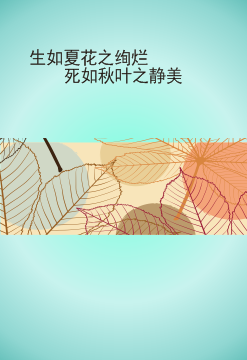
裁剪图形时,受影响的文本和形状对象将自动转换为曲线。
对于设计新人来说,常用的工具使用一定要融会贯通,像上面的裁剪工具的使用就需要弄清楚,只有这样到了后期综合工具的使用才不会迷糊哦!
猜你喜欢
![]()